Windows war bereits in Vista dazu in der LageIdentifizieren Sie mehrere Audio-Ein- und Ausgabegeräte, die an ein System angeschlossen sind. Sie können die Lautstärke für diese Geräte unabhängig voneinander verwalten und die Lautstärkeeinstellungen im Handumdrehen ändern, wenn ein Gerät verbunden oder getrennt wird. Windows 10 ist nicht anders, aber wenn im Lautstärkemixer keine Kopfhörer angezeigt werden, funktioniert dies einfach nicht. Windows 10 erkennt die Kopfhörer als neue Hardware, und der Ton wird natürlich durch sie geleitet. Um sie jedoch als separates Audio-Ein- / Ausgabegerät zu verwalten, müssen Sie sie zuerst hinzufügen. Hier ist wie.
Stellen Sie sicher, dass Ihr Soundtreiber installiert wurdeund dass Sie die neueste Version verwenden. Rufen Sie dazu den Geräte-Manager auf und prüfen Sie, ob für den Soundtreiber ein Update verfügbar ist. Wenn der Soundtreiber auf dem neuesten Stand ist und Ihre Kopfhörer im Lautstärkemixer nicht erkannt werden, gibt es zwei Möglichkeiten, damit umzugehen. Zum einen werden die Standardeinstellungen für Windows-Sound verwendet, und zum anderen wird die Audiosteuerung des Soundtreibers verwendet. Wir werden diskutieren, wie man beide verwendet.
Windows-Soundeinstellungen

Schritt 1: Schließen Sie Ihre Kopfhörer an. Klicken Sie mit der rechten Maustaste auf das Lautsprechersymbol in der Taskleiste und wählen Sie Sounds.
Schritt 2: Klicken Sie auf der Registerkarte Wiedergabe mit der rechten Maustaste auf die StandardeinstellungLautsprecher und wählen Sie "Disconnected Devices anzeigen" und "Show Disabled Devices". Der angeschlossene Kopfhörer wird nun als deaktiviertes Gerät angezeigt.
Schritt 3: Klicken Sie mit der rechten Maustaste auf den deaktivierten Kopfhörer und wählen Sie "Aktivieren".
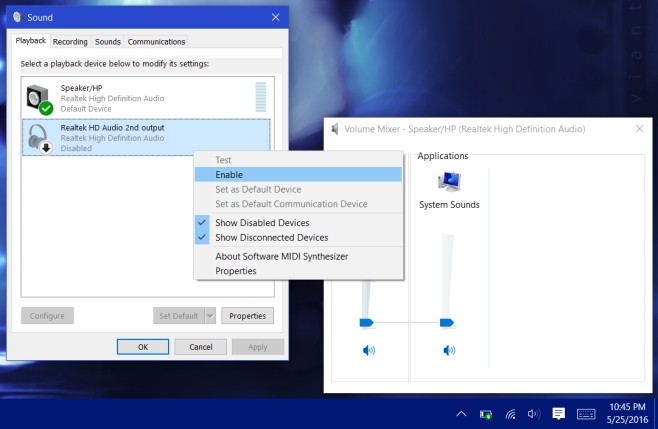
Schritt 4: Dies sollte die Kopfhörer aktivieren. Jetzt müssen Sie sie als Standardgerät festlegen. Wählen Sie sie aus und klicken Sie auf die Schaltfläche "Standard festlegen". Nehmen Sie die Kopfhörer ab und schließen Sie sie wieder an. Sowohl die Lautsprecher als auch die Kopfhörer werden im Lautstärkemixer als separate Geräte angezeigt. Sie können ihre Volumes jetzt unabhängig voneinander verwalten. Windows merkt sich die Lautstärke für jedes Gerät und stellt sie beim Anschließen der Kopfhörer automatisch auf die zuletzt für das Gerät eingestellte Lautstärke ein.
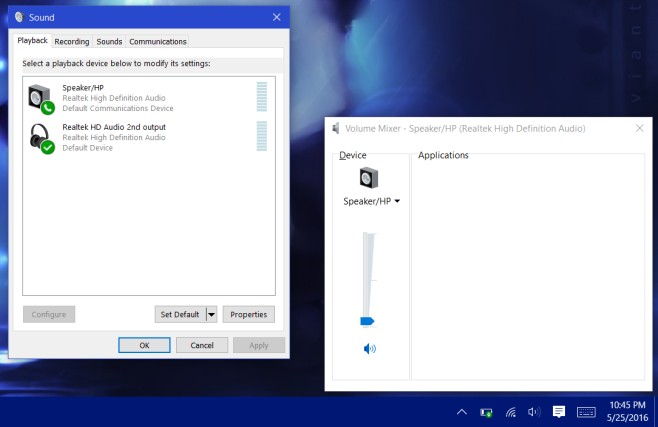
Audio-Systemsteuerung des Sound-Treibers
Schritt 1: Schließen Sie Ihre Kopfhörer an.
Schritt 2: Öffnen Sie das Audio-Kontrollfeld des Soundtreibers. Das System, auf dem wir dies getestet haben, war mit Lautsprechern von Bang & Olufsen ausgestattet, und wir mussten das Audio-Bedienfeld dafür durchgehen. Bei anderen Systemen stammt dieses Bedienfeld möglicherweise von einem anderen Hersteller, je nachdem, über welche Lautsprecher Sie verfügen. Wenn dort absolut nichts vorhanden ist, müssen Sie die Windows-eigenen Soundeinstellungen durchgehen.
Schritt 3: Schließen Sie Ihre Lautsprecher an. Auf dem Audio-Bedienfeld müssen Sie das zweite Gerät hinzufügen. Diese Einstellungen und der Ort, an dem sie zu finden sind, unterscheiden sich von Bedienfeld zu Bedienfeld. Für das Audio-Panel von Bang & Olufsen mussten wir die erweiterten Einstellungen aufrufen und die Multi-Streaming-Wiedergabe und -Aufnahme aktivieren.
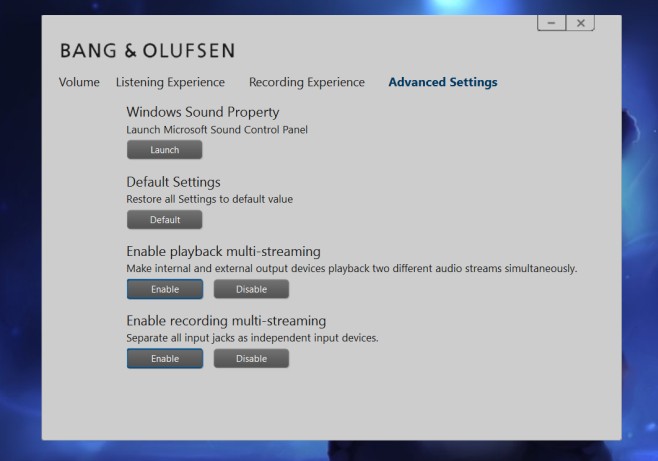
Wenn Sie dieses zweite Gerät hinzufügen, werden die Lautsprecher undAngeschlossene Kopfhörer werden jetzt in Audiogeräten separat angezeigt, wenn Sie mit der rechten Maustaste auf das Lautsprechersymbol in der Taskleiste klicken und den Lautstärkemixer auswählen.
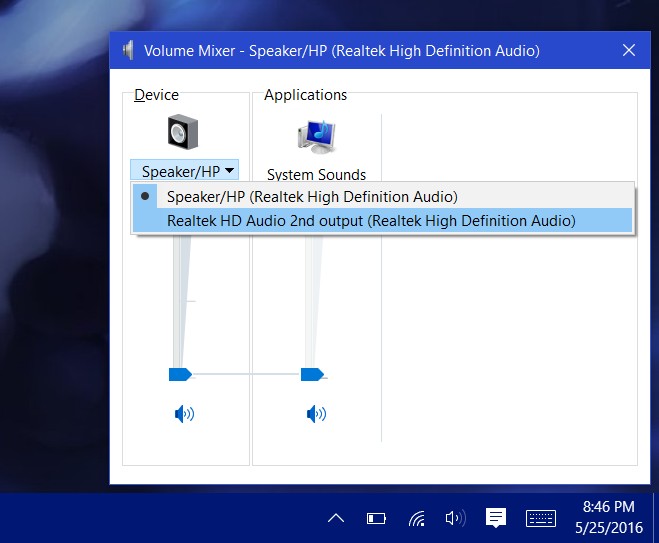
Schritt 4: Wenn Ihre Kopfhörer noch an Ihr System angeschlossen sind, machen Sie sie zum Standardgerät. Stecken Sie Ihre Kopfhörer aus und wieder ein.
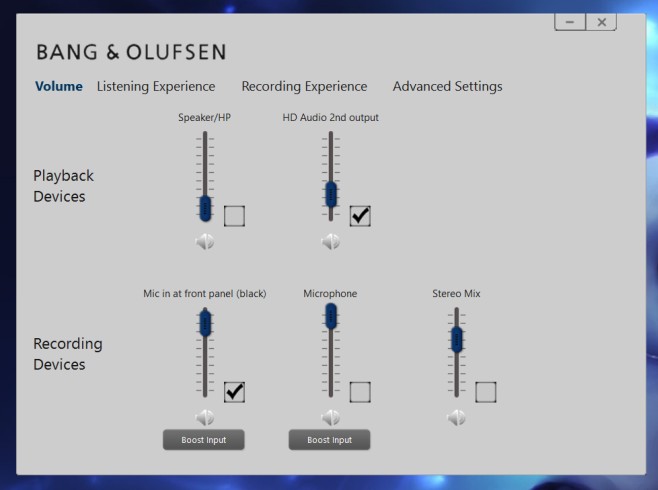
Das ist alles was es braucht. In Windows 10 können Sie wie oben gezeigt mehr als ein Standardgerät verwenden. Es ist insofern intelligent, als es weiß, welches Gerät angeschlossen ist und welches nicht, und den Ton effektiv entsprechend weiterleitet. Wenn die Kopfhörer angeschlossen sind, wird der Ton über sie wiedergegeben. Wenn die Kopfhörer entfernt werden, werden die Lautsprecher automatisch verwendet.









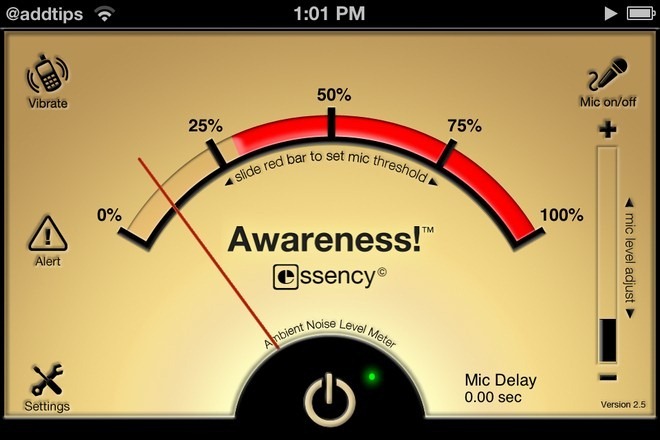



Bemerkungen